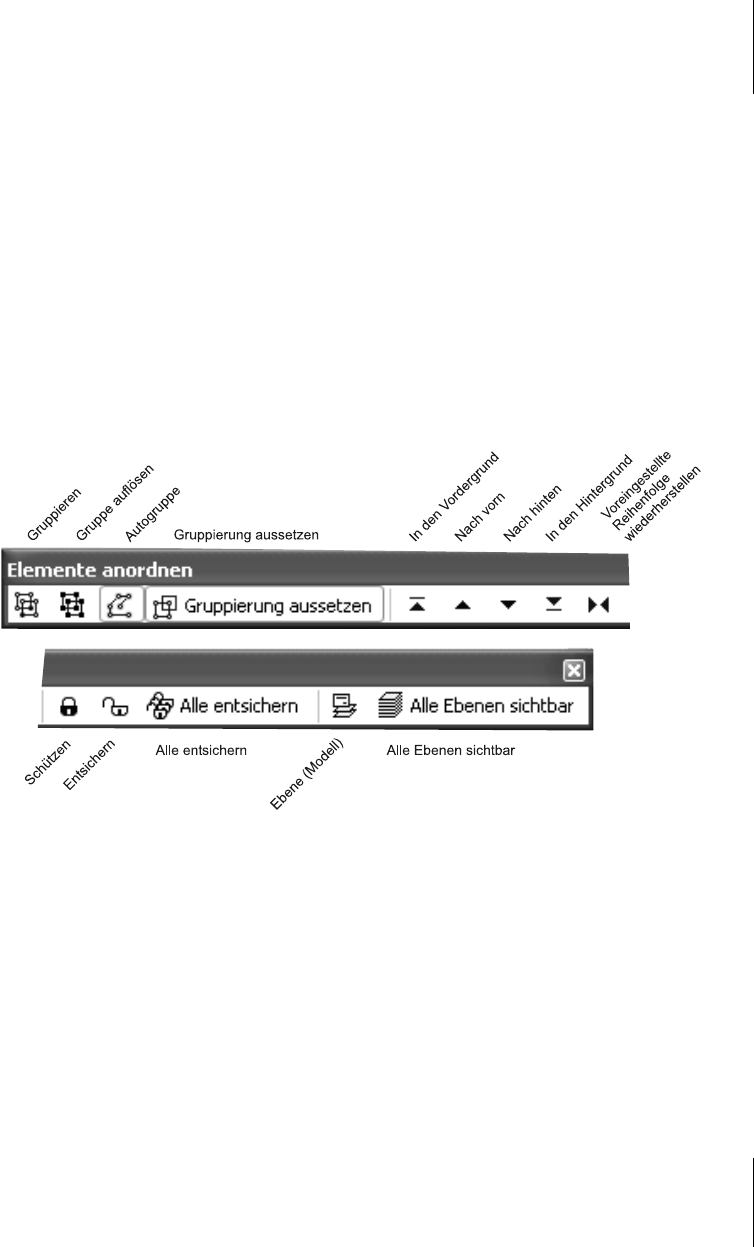
6.9
Bearbeiten-Menü
227
쐽 MIT EINZEL-DACH BESCHNEIDEN Wenn Sie Wände an mehreren einzelnen
Dachelementen trimmen müssen, verwenden Sie diese Funktion statt E
LEMEN-
TE MIT DACH/SCHALE TRIMMEN.
쐽 RAUM BESCHNEIDEN Damit können Sie nach Änderungen an Wänden die Räu-
me wieder automatisch anpassen lassen.
6.9.9 Symbolleiste »Elemente anordnen«
Die Symbolleiste ELEMENTE ANORDNEN (Abbildung 6.67) enthält drei Gruppen von
Funktionen:
쐽 Werkzeuge zum Verwalten von Gruppierungen,
쐽 Werkzeuge zum Verwalten der Anzeigereihenfolge,
쐽 Werkzeuge für die Ebenenverwaltung.
Abb. 6.67: Symbolleiste ELEMENTE ANORDNEN
Gruppierungen
Mehrere Elemente auch unterschiedlichen Typs können Sie zu Gruppen
zusammenfassen, um danach bequemer bestimmte Editierfunktionen ausfüh-
ren zu können. Zum Verschieben, Drehen, Kopieren oder Spiegeln mehrerer
Elemente ist es oft angenehm, diese als Gruppe mit einem einzigen Klick wäh-
len zu können.
쐽 GRUPPIEREN fasst gewählte Elemente zu einer Gruppe zusammen. Beim An-
klicken einer Gruppe werden an den charakteristischen Punkten der Elemente
kleine offene Kreise anstelle gefüllter Kreise angezeigt.
쐽 GRUPPE AUFLÖSEN löst eine Gruppe wieder auf.
Kapitel 6
Elemente bearbeiten
228
쐽 AUTOGRUPPE bewirkt, dass Elemente, die mit polygonalen oder rechteckigen
Konstruktionsmethoden erstellt werden, automatisch zu Gruppen zusammen-
gefasst werden.
쐽 GRUPPIERUNG AUSSETZEN Diese Funktion schaltet die Wahl der ganzen Grup-
pe mit einem einzigen Klick ab. Wenn also diese Option aktiviert ist, und Sie
ein Element einer Gruppe anklicken, wird nur das angeklickte Element ge-
wählt. Schalten Sie diese Funktion ab, wird beim Anklicken eines einzelnen
Elements einer Gruppe wieder die gesamte Gruppe gewählt.
Anzeigereihenfolge
Mit diesen Funktionen können Sie die Anzeigereihenfolge von Elementen steu-
ern. Standardmäßig wird eine Anzeigereihenfolge für die Elemente festgelegt, die
üblichen Kriterien für eine sinnvolle Anzeige und Ausgabe entspricht. Die Reihen-
folge sieht folgendermaßen aus: Beschriftung, dann 2D-Grafiken, dahinter Biblio-
thekselemente, 3D-Strukturen, 2D-Polygone und ganz hinten Abbildungen
(Pixelbilder). Nur wenn Sie von dieser Reihenfolge abweichen wollen, brauchen
Sie die folgenden Befehle:
쐽 IN DEN VORDERGRUND befördert das gewählte Element vor alle anderen ganz
in den Vordergrund.
쐽 NACH VORNE bringt das gewählte Element um eine Stufe weiter nach vorne.
쐽 NACH HINTEN bringt das gewählte Element um eine Stufe weiter nach hinten.
쐽 IN DEN HINTERGRUND befördert das gewählte Element hinter alle anderen
ganz in den Hintergrund.
쐽 VOREINGESTELLTE REIHENFOLGE WIEDERHERSTELLEN stellt die vorgegebene Rei-
henfolge wieder her.
Ebenenverwaltung
Über die Ebenen können Sie Elemente unsichtbar machen oder vor Änderungen
schützen.
쐽 SCHÜTZEN schaltet für die Ebene des gewählten Elements den Schutz vor Än-
derungen ein. Kein Element auf dieser Ebene kann dann geändert werden.
쐽 ENTSICHERN nimmt den Schutz für die Ebene des gewählten Elements wieder
weg.
쐽 ALLE ENTSICHERN nimmt den Schutz für alle Ebenen weg. Alle Elemente kön-
nen bearbeitet werden.
쐽 EBENEN (MODELL) startet das Dialogfenster für die Ebenen-Verwaltung.
쐽 ALLE EBENEN SICHTBAR macht alle Ebenen wieder sichtbar.
Get ArchiCAD 18 Praxiseinstieg now with the O’Reilly learning platform.
O’Reilly members experience books, live events, courses curated by job role, and more from O’Reilly and nearly 200 top publishers.

